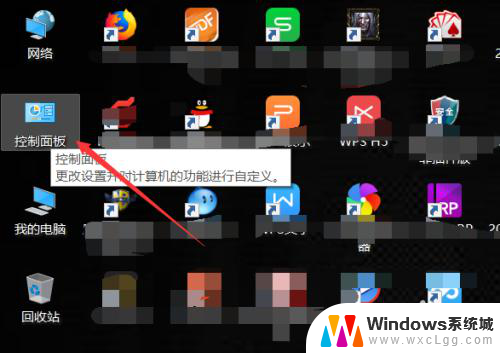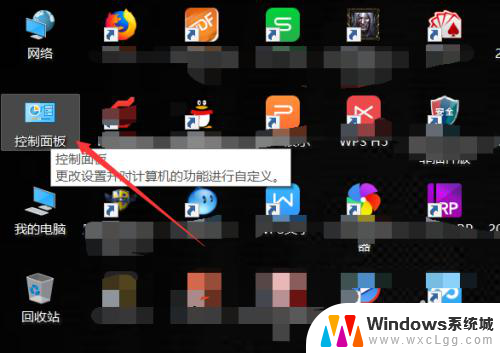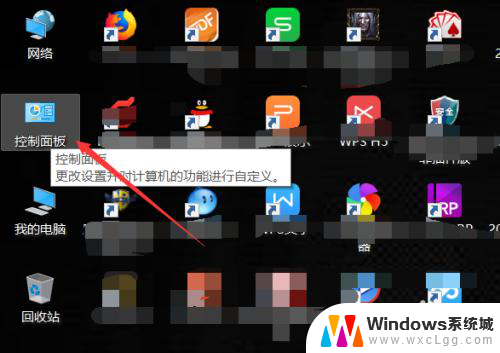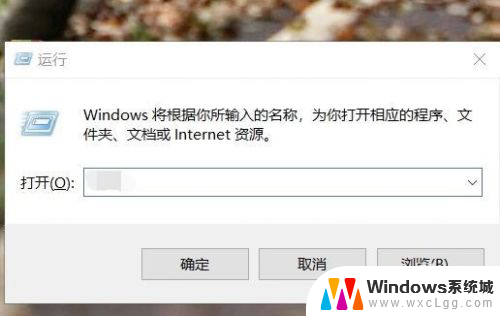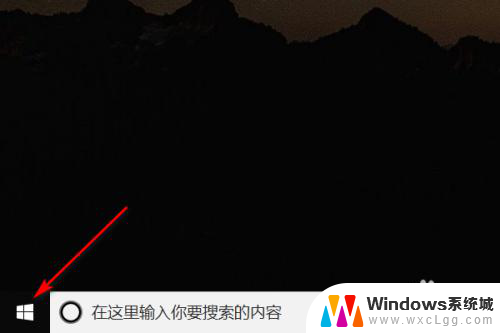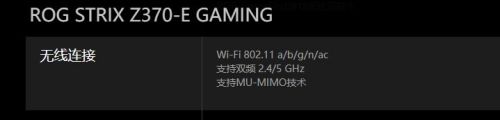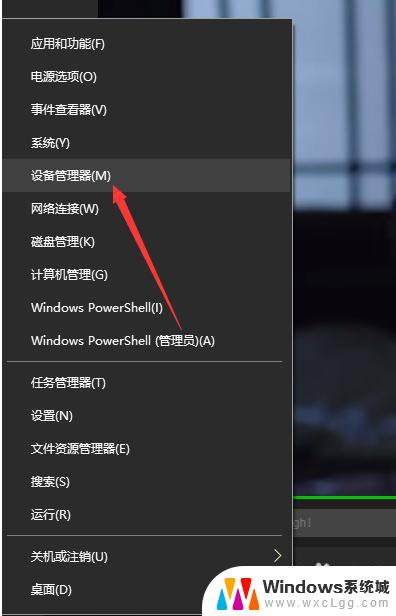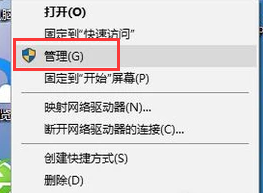怎么看电脑用的什么主板 怎么查看电脑主板型号信息
更新时间:2024-03-04 09:03:04作者:xtang
电脑主板是电脑硬件中最重要的组成部分之一,它承载着整个电脑系统的运行和连接,想要了解电脑使用的主板是什么型号,可以通过多种方式来查看。其中最简单的方法是通过操作系统的系统信息界面来查看主板型号信息。也可以通过打开机箱查看主板上的标识或者使用软件工具来获取主板的详细信息。通过了解电脑主板的型号信息,可以更好地了解电脑的性能和功能,为日常使用提供更好的参考和维护。
方法如下:
1.打开电脑后在桌面上找到【控制面板】并双击打开,如下图所示。
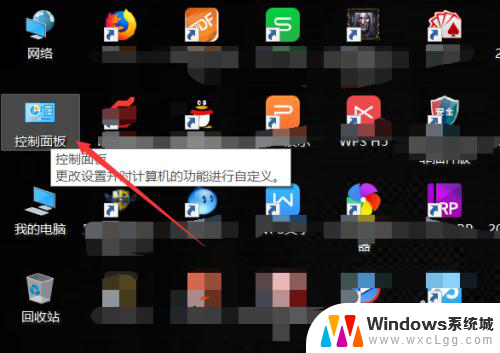
2.在控制面板里直接点击打开【硬件和声音】,如下图所示。
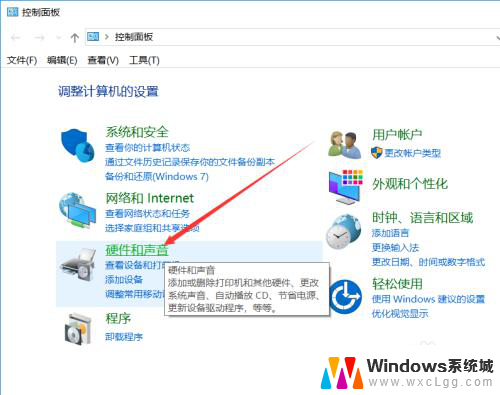
3.在硬件和声音界面里找到【设备管理器】并点击打开,如下图所示。
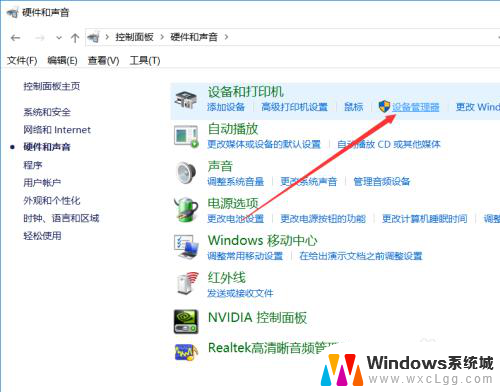
4.在打开的Windows设备管理器对话框里找到【系统设备】并点击前面的箭头,如下图所示。
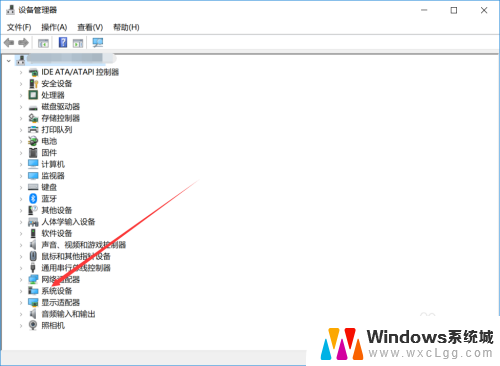
5.将系统设备展开后就可以查看电脑主板型号了,如下图所示。
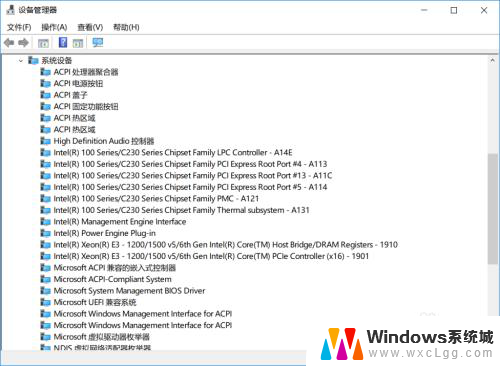
以上就是关于如何选择适合电脑的主板的全部内容,如果有遇到类似情况的用户,可以按照小编提供的方法来解决问题。